"Comment puis-je me connecter en live sur ma page Facebook ? Combien de temps puis-je enregistrer une vidéo de direct sur Facebook ? " --- D'un utilisateur de Facebook.
Facebook Live est une fonctionnalité qui permet à tout utilisateur de Facebook de diffuser une diatribe ou un événement quelconque dans son cercle Facebook. Comme les gens passeront beaucoup de temps sur Facebook, Facebook Live est le meilleur moyen pour eux de partager ce qu'ils font de spécial dans leur quotidien. La vidéo Facebook Live peut également être un moyen efficace de promouvoir votre business. Alors comment utiliser la vidéo Facebook Live avec aisance ? Dans cet article, nous allons partager les conseils détaillés sur comment faire de la vidéo en live sur Facebook.
Démarrons.
- Partie 1. Comment créer une vidéo Facebook de live à partir d'un PC
- Partie 2. Comment démarrer un streaming en direct sur Facebook en utilisant OBS Studio
- Partie 3. Comment faire du streaming en direct sur Facebook à partir de iOS/ Android
- Partie 4. Comment sauvegarder et éditer la vidéo du direct de Facebook
Partie 1. Comment créer une vidéo Facebook de live à partir d'un PC
Si vous gérez une page Facebook et souhaitez promouvoir votre marque, vous pouvez lancer une diffusion en direct à partir de votre PC. Suivez les étapes ci-dessous pour vous familiariser avec le streaming en direct sur Facebook Live.
Étape 1. La première réponse à la question "comment lancer un streaming en direct" sur Facebook est d'avoir un compte Facebook. Si vous n'en avez pas, rendez-vous sur le site officiel de Facebook sur votre Windows ou Mac pour en créer un.
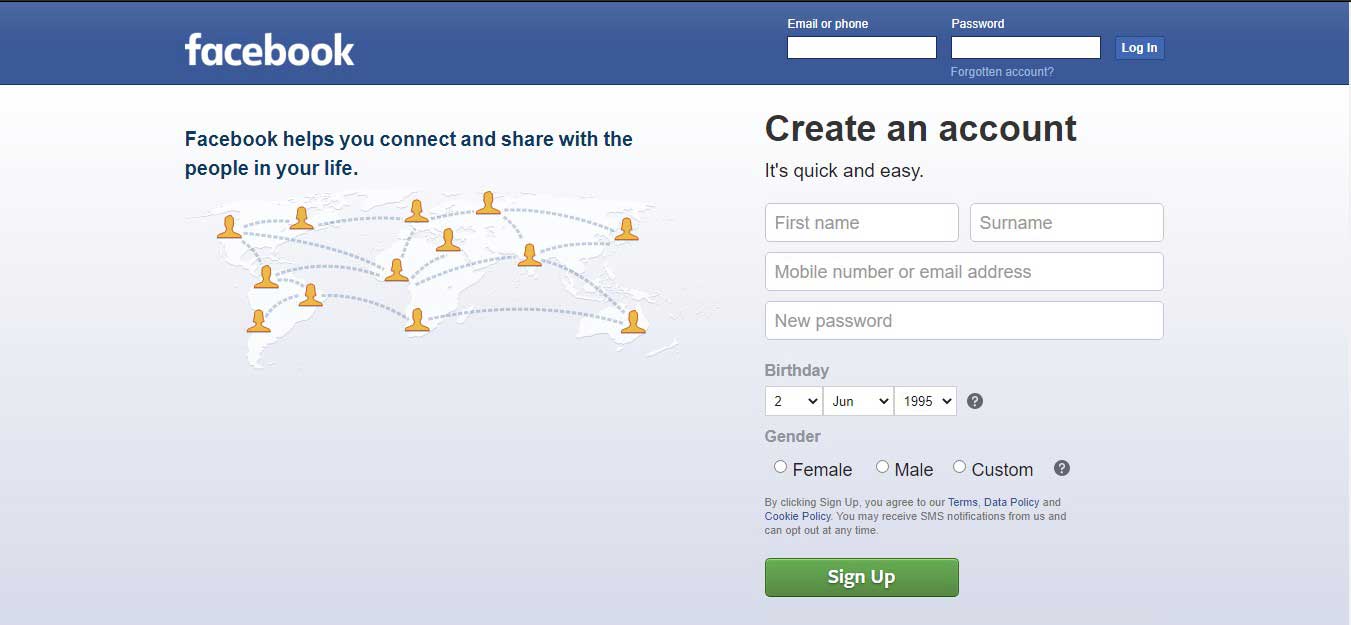
Étape 2. Il y a maintenant deux façons principales de passer en streaming sur Facebook. Vous pouvez utiliser la caméra de votre ordinateur de bureau ou de votre ordinateur portable si vous voulez simplement vous afficher et parler d'un sujet. Vous pouvez aussi utiliser un logiciel de streaming (encodeur) pour vous faire suivre en streaming avec plein d'autres options.
Étape 3. Depuis votre page d'accueil Facebook, allez sur Créer un post >  > Vidéo en direct. Vous allez maintenant voir un écran avec la configuration du streaming. Vous pouvez également ouvrir cette URL pour accéder au même écran et cliquer sur l'option Créer un streaming en direct. Cliquez sur l'option Mise en direct en bas à gauche de votre fenêtre une fois que tout est prêt.
> Vidéo en direct. Vous allez maintenant voir un écran avec la configuration du streaming. Vous pouvez également ouvrir cette URL pour accéder au même écran et cliquer sur l'option Créer un streaming en direct. Cliquez sur l'option Mise en direct en bas à gauche de votre fenêtre une fois que tout est prêt.
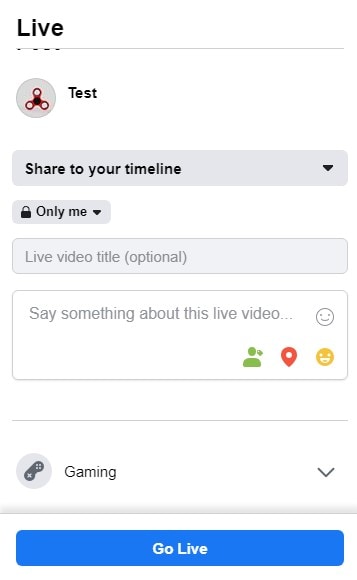
Partie 2. Comment démarrer un streaming en direct sur Facebook en utilisant OBS Studio
Vous pouvez également diffuser en streaming en utilisant un logiciel tiers comme OBS Studio. Copiez la clé du streaming à partir de la configuration du streaming en direct de Facebook.
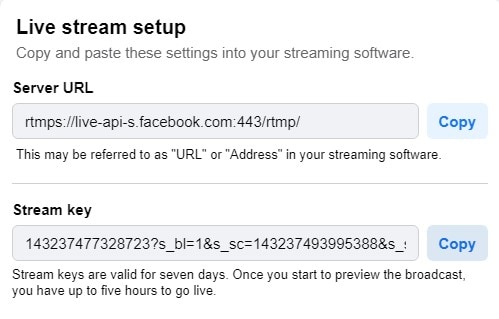
Ensuite, allez dans Paramètres > Stream et sélectionnez Facebook Live à partir du service et collez la clé Stream que vous avez copiée de la configuration de Facebook Stream. Enfin, retournez à la fenêtre de configuration de Facebook Stream et cliquez sur Mise en direct.
Vous pouvez alors facilement commencer votre streaming en direct.
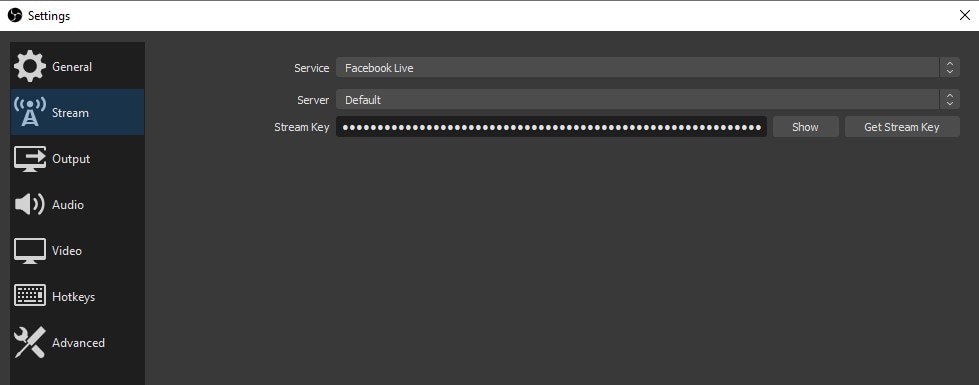
Part 3. Comment faire du streaming en direct sur Facebook à partir de iOS/ Android
Si vous utilisez un appareil Android ou un iPhone, il est encore plus facile de réaliser une vidéo en direct avec l'appli Facebook.
Étape 1. Si vous ne l'avez pas encore, installez l'appli Facebook à partir de App Store ou Play Store
Étape 2. Tout d'abord, vous devez ouvrir la page, le groupe, l'événement de l'endroit où vous voulez faire un direct. Vous pouvez également vous connecter à partir de votre timeline.
Étape 3. Par exemple, si vous faites du streaming en direct directement à partir de votre timeline, vous devez cliquer sur l'option Direct du menu Créer un post.
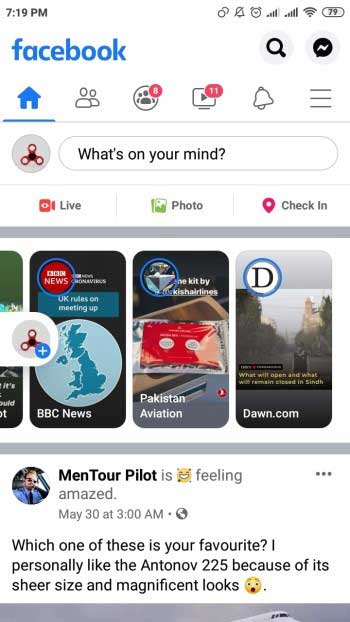
Étape 4. Une fois que vous avez fait cela, vous pouvez être invité à autoriser l'appli Facebook à enregistrer la vidéo et l'audio. Cliquez sur Autoriser.
Étape 5. Après avoir fait cela, vous remarquerez que votre caméra s'ouvre avec l'écran du menu de streaming en direct. Ici, vous pouvez régler les paramètres de votre streaming.
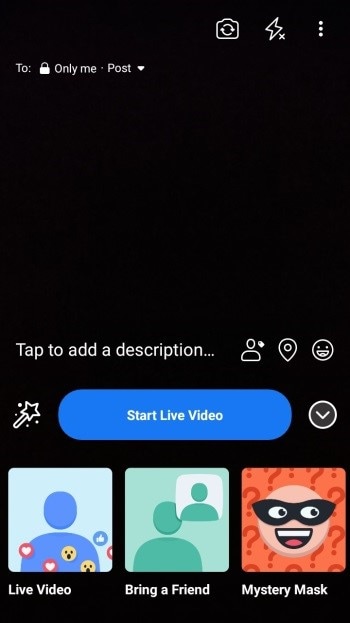
Étape 6. Une fois que vous avez fait tous les réglages, cliquez sur le bouton Démarrer la vidéo en direct pour commencer le streaming.
Étape 7. Après une courte pause, vous remarquerez la petite icône rouge LIVE en haut à gauche de votre écran. Cela signifie que vous êtes maintenant en mode streaming en direct
Part 4. Comment sauvegarder et éditer la vidéo du direct de Facebook
Lorsque vous aurez terminé la diffusion en direct, vous pourrez voir la vidéo du direct sur votre page Facebook. Vous pouvez enregistrer et modifier la vidéo du direct de Facebook pour un autre usage. Pour cela, vous pouvez faire appel à un outil de montage vidéo tiers nommé Filmora Video Editor pour Windows (ou Filmora Video Editor pour Mac). Ce logiciel de montage vidéo le plus simple vous permet de charger la vidéo du direct de Facebook directement à partir de votre page Facebook, et vous permet ensuite d'effectuer toutes les modifications sur la vidéo du direct.

Pourquoi choisir ce logiciel pour éditer des vidéos de Live sur Facebook :
- Il vous permet d'importer des vidéos depuis Facebook, Instagram, votre caméra ou votre téléphone, ou depuis votre dossier local.
- Vous pouvez éditer, diviser, faire pivoter, rogner, découper, contrôler la vitesse, ajuster la luminosité, éditer le son, modifier l'image, etc.
- Il vous aide à styliser votre vidéo de direct avec des filtres, des transitions, des textes, des éléments et plus de 300 effets.
- Vous pouvez exporter la vidéo directement sur votre Facebook et YouTube, ou la graver sur DVD pour la conserver.
Étapes pour sauvegarder et modifier la vidéo du direct sur Facebook
Étape 1. Ouvrez l'interface de l'éditeur vidéo du direct de Facebook
Si vous avez téléchargé et installé Filmora Video Editor sur votre ordinateur, vous pouvez simplement double-cliquer sur l'icône du programme pour le lancer. Sur l'interface principale, cliquez sur l'option "FULL FEATURE MODE" pour entrer dans la fenêtre d'édition vidéo.

Étape 2. Importez la vidéo de votre Live sur Facebook
Dans le coin supérieur gauche de l'interface du programme, cliquez sur le bouton "IMPORTER" et sélectionnez l'option "Télécharger les médias de Facebook...". Vous êtes maintenant autorisé à entrer dans votre compte Facebook pour trouver la vidéo du direct de Facebook. Sélectionnez la vidéo et importez-la dans la médiathèque du programme. Si vous avez enregistré la vidéo du direct de Facebook sur votre ordinateur, vous pouvez sélectionner l'option "Importer les fichiers média...".
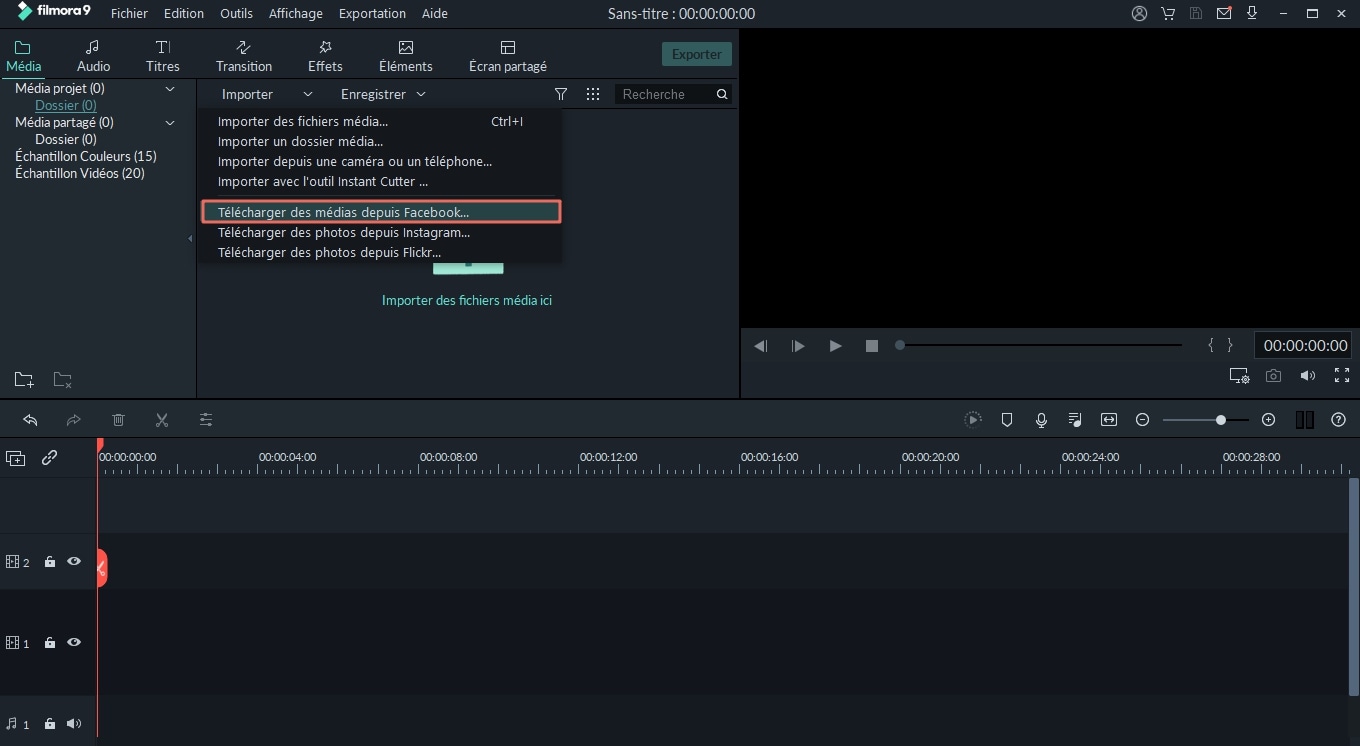
Étape 3. Découpez la vidéo du direct de Facebook
Si vous souhaitez couper la partie non désirée de la vidéo du direct, vous pouvez utiliser la fonction de découpage. Il vous suffit de faire glisser la vidéo du direct sur la timeline, et de placer votre souris sur la vidéo de manière à faire apparaître le pointeur. Faites ensuite glisser le pointeur vers l'avant et vers l'arrière pour définir le début de la vidéo. Faites de même pour définir la fin de la vidéo.

Étape 4. Ajouter des filtres et autres effets à la vidéo du direct
Pour rendre votre vidéo de direct spéciale, vous pouvez appliquer des effets à la vidéo. Cliquez sur l'option "FILTRES", vous pouvez ouvrir la fenêtre pour les modèles de filtres gratuits. Cliquez sur le filtre de votre choix et faites-le glisser sur la timeline. Le filtre sera appliqué à la vidéo du direct. Cliquez sur le bouton "MUSIQUE" pour ouvrir la bibliothèque de pistes audio gratuites. Faites maintenant glisser le fichier musical sur la timeline, il sera ajouté à la vidéo du direct comme musique de fond.

Step 5. Exporter la vidéo du direct sur Facebook
Après le montage vidéo, vous pouvez directement exporter la vidéo du direct vers la page Facebook. Pour ce faire, cliquez sur le bouton "EXPORTER", puis sur l'option "Dispositif". Vous avez maintenant la possibilité d'exporter la vidéo du direct de Facebook éditée vers votre propre appareil, puis vous pouvez la sauvegarder ou la transférer vers Facebook.

Voilà tout ce qu'il faut faire pour réaliser une vidéo de direct sur Facebook, pour l'enregistrer et la modifier.
Contactez notre équipe de support pour obtenir une solution rapide>





